Win10睡眠功能消失、更新电源管理驱动后也无法显示?试试修改本地组策略
 秃噜豆儿
秃噜豆儿
07月17日 18:03
此文约为381字,阅读需要2分钟
随着电脑的使用率越来越高,我们有时候可能会遇到Win10睡眠功能消失、更新电源管理驱动后也无法显示的问题,如果我们遇到了Win10睡眠功能消失、更新电源管理驱动后也无法显示要怎么处理呢?接下来小编就给大家带来Win10睡眠功能消失、更新电源管理驱动后也无法显示的详细解决方法。
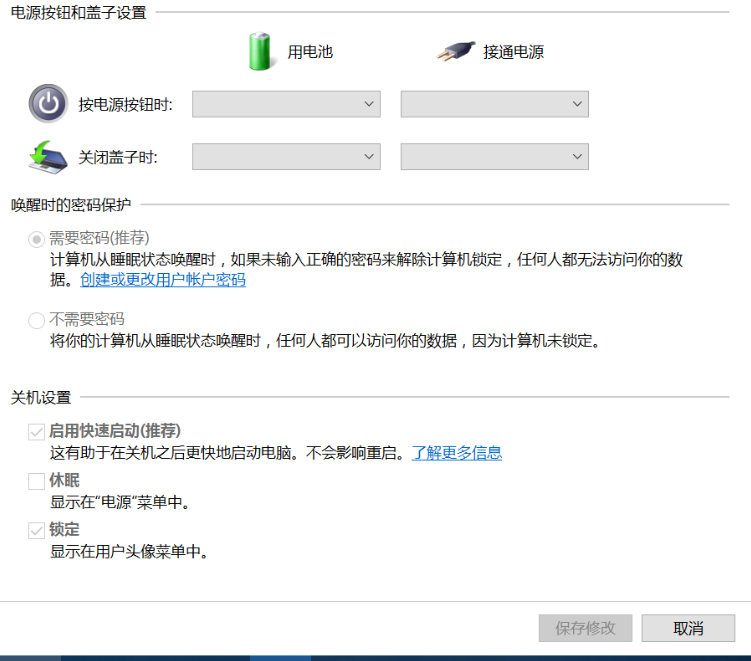
详细解决办法:
前提:必须是旗舰版、专业版或企业版系统,这个办法需要使用到本地组策略功能。
1、右击开始菜单,选择“运行”,输入“gpedit.msc”命令打开本地组策略编辑器;
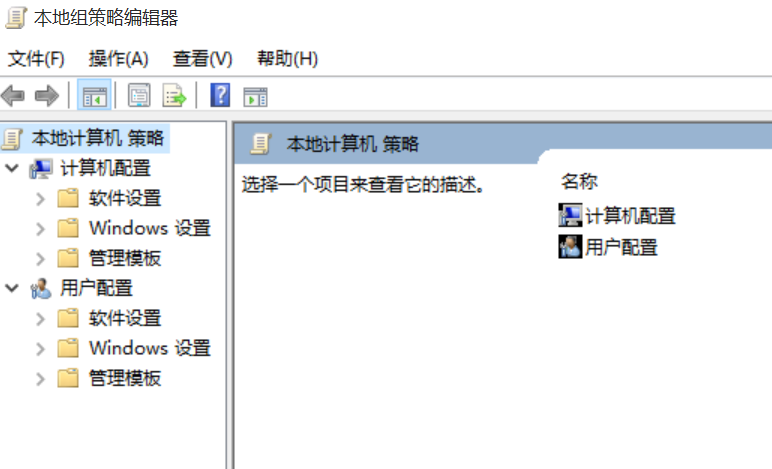
2、展开管理模板→系统→电源管理→睡眠设置,在右侧找到睡眠时允许待机状态(S1-S3)(使用电池或者或接通电源);
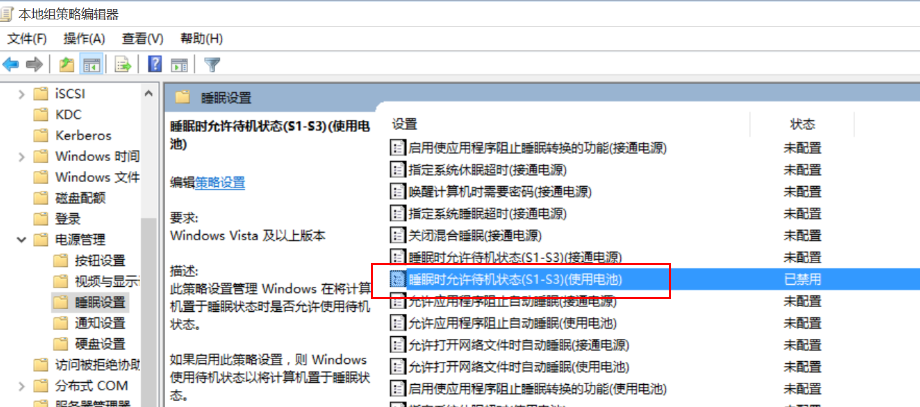
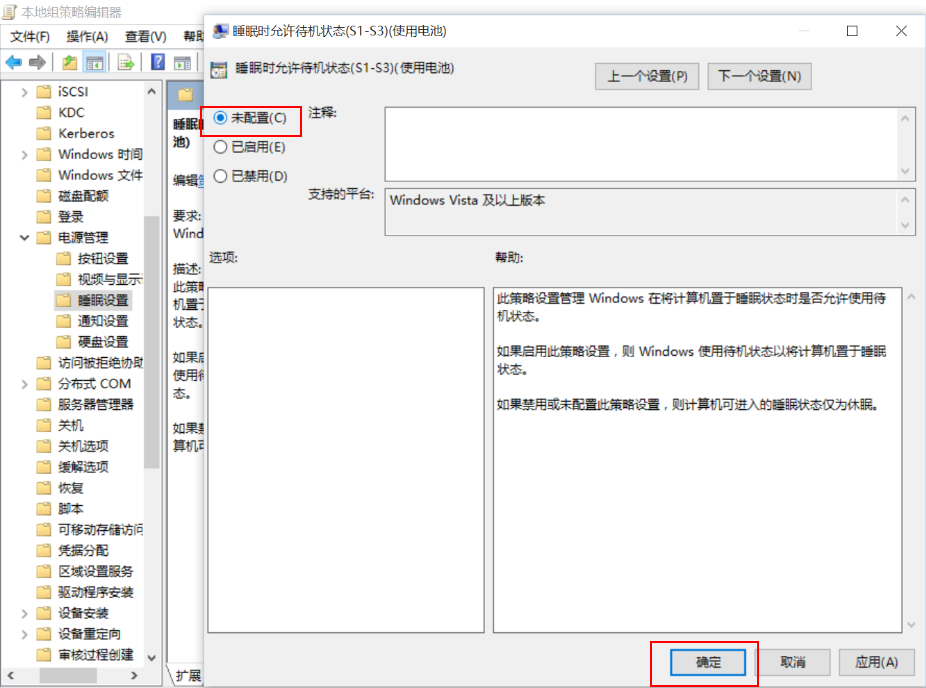
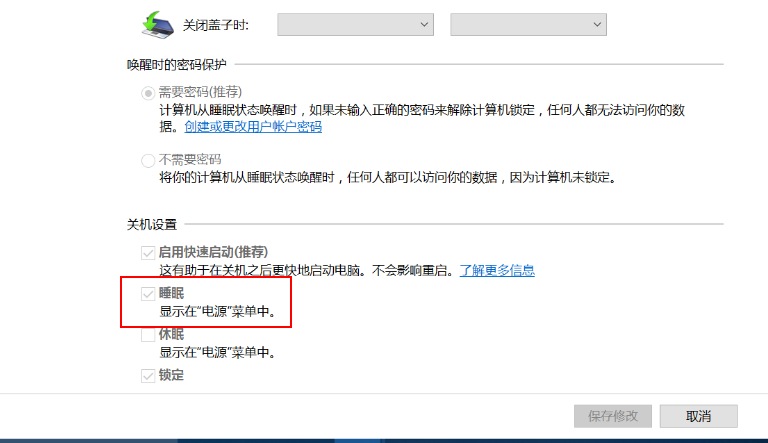
如果你有任何疑问可以点击网站顶部的意见反馈,小编将第一时间进行回复。
未知的网友